笔记本电脑怎么连接显示器,笔记本电脑连接显示器的方法
时间:2018-01-24 16:10
小编:易激活
笔记本也是我们生活中很常见的一种显示器,但是在显示屏的大小上却没有电视屏幕大,那么笔记本电脑怎么连接显示器?下面介绍笔记本电脑连接显示器的方法。
笔记本电脑怎么连接显示器?笔记本电脑连接显示器的方法。
将液晶显示器接上电源。
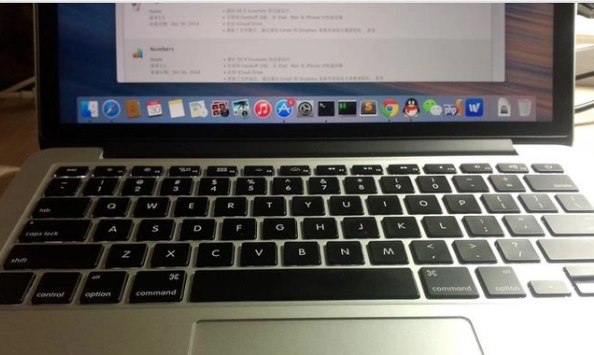
连接显示器电脑图解1
将显示器数据线与笔记本电脑上的VGA接口相连接。

笔记本电脑图解2
将显示器打开,可以用组合快捷键点亮液晶显示器,Fn+F3键。
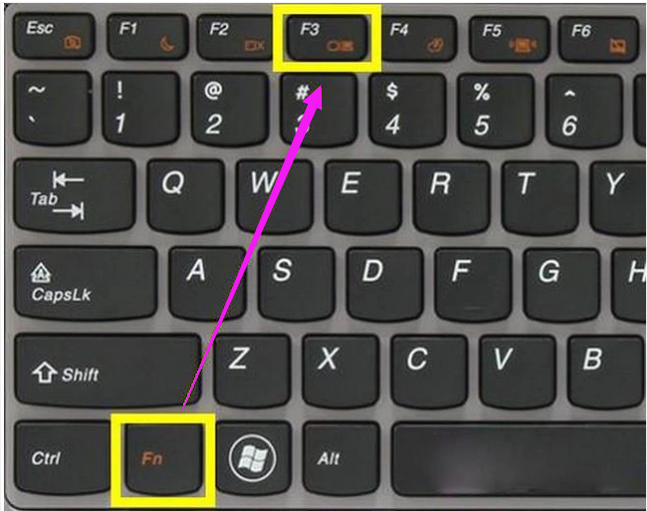
连接显示器电脑图解3
将笔记本屏幕关闭。

显示器电脑图解4
在电脑桌面上点右键选“属性”。
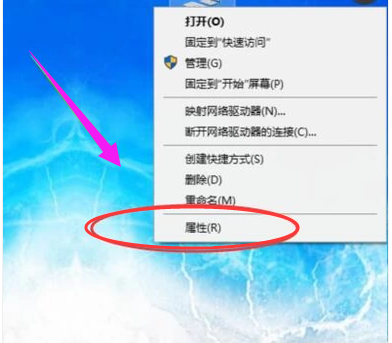
笔记本电脑图解5
在“属性”界面找到“设置”选项,在“设置”选项卡下面找到“显示”。
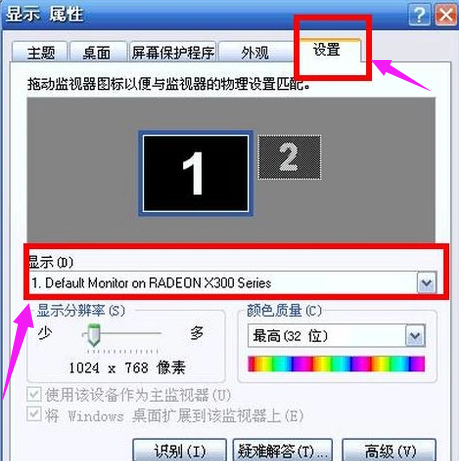
连接显示器电脑图解6
选择“显示”的“即插即用显示器”,并将页面上能能勾选的都选中,最后点击“应用”,记住别关闭这个页面。

连接显示器电脑图解7
在同样的页面,选择“显示”的“多个显示器”选项,点击确定。
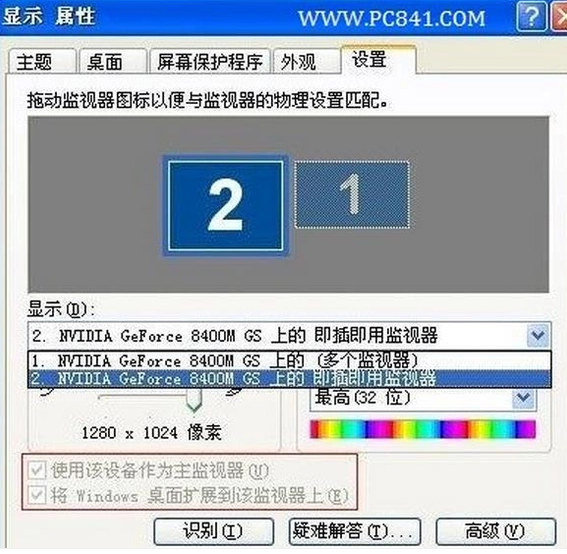
电脑显示器电脑图解8
以上就是笔记本电脑怎么连接显示器?笔记本电脑连接显示器的方法。更多知识可以关注我们的网站哦。




















